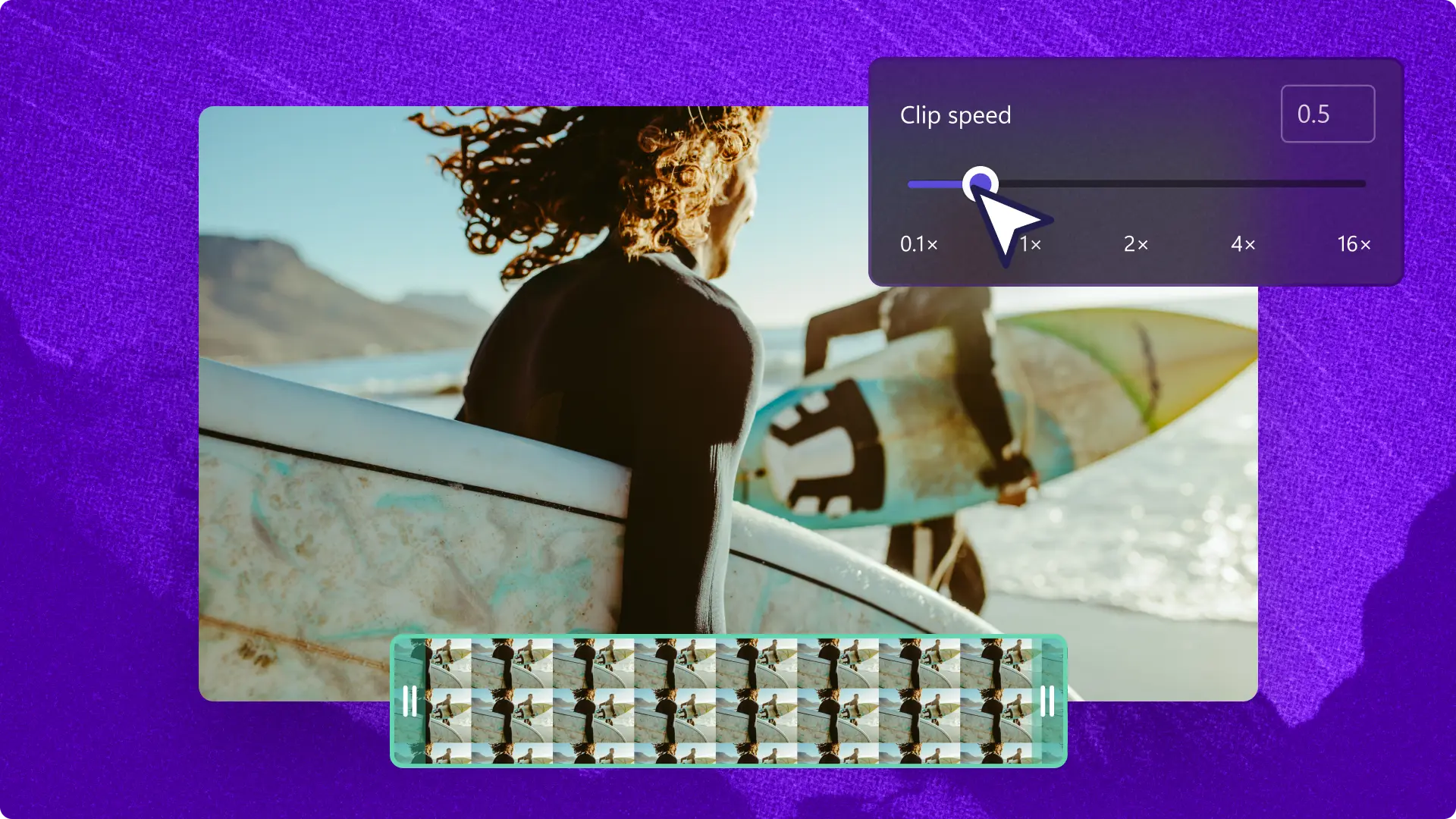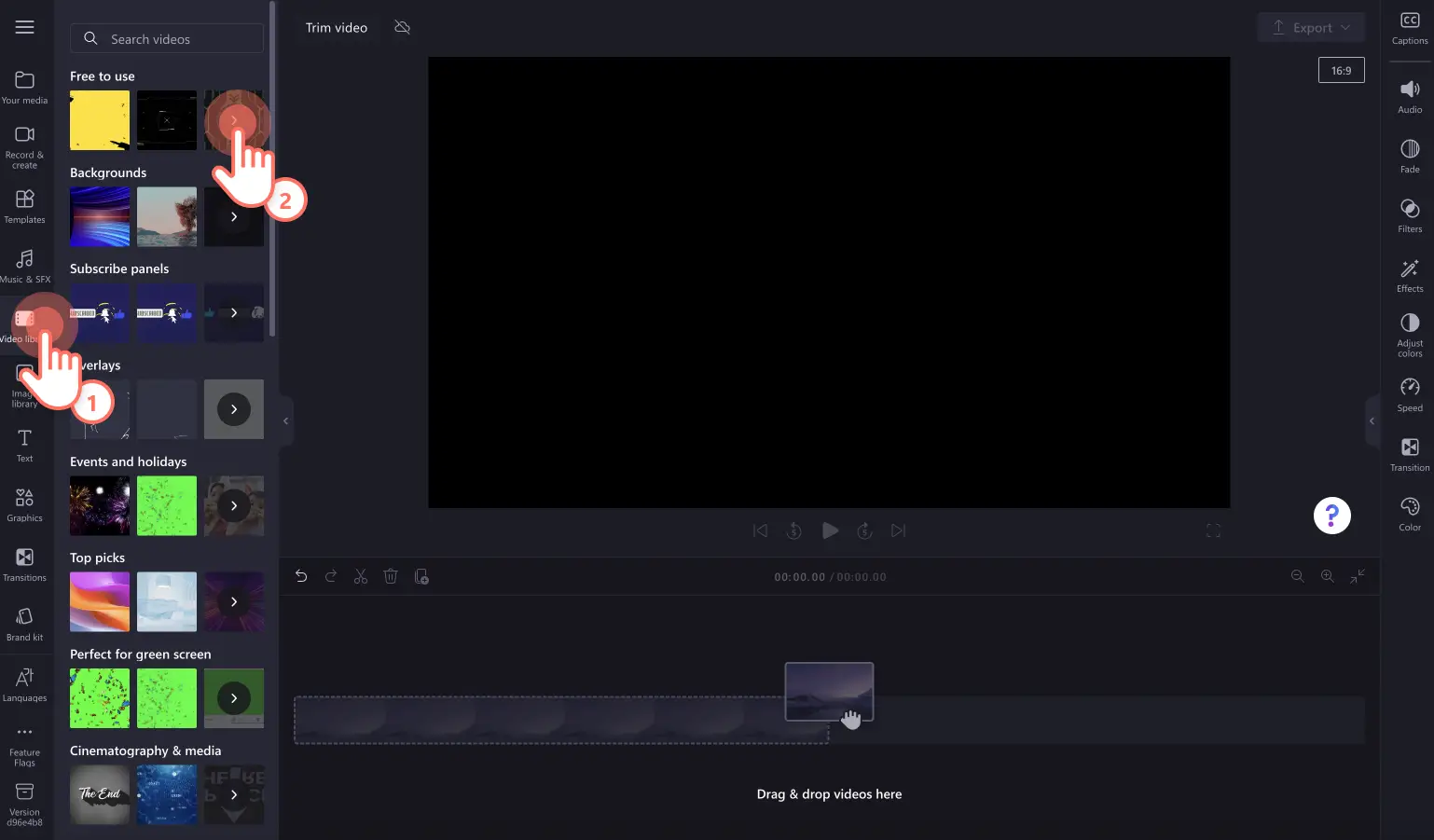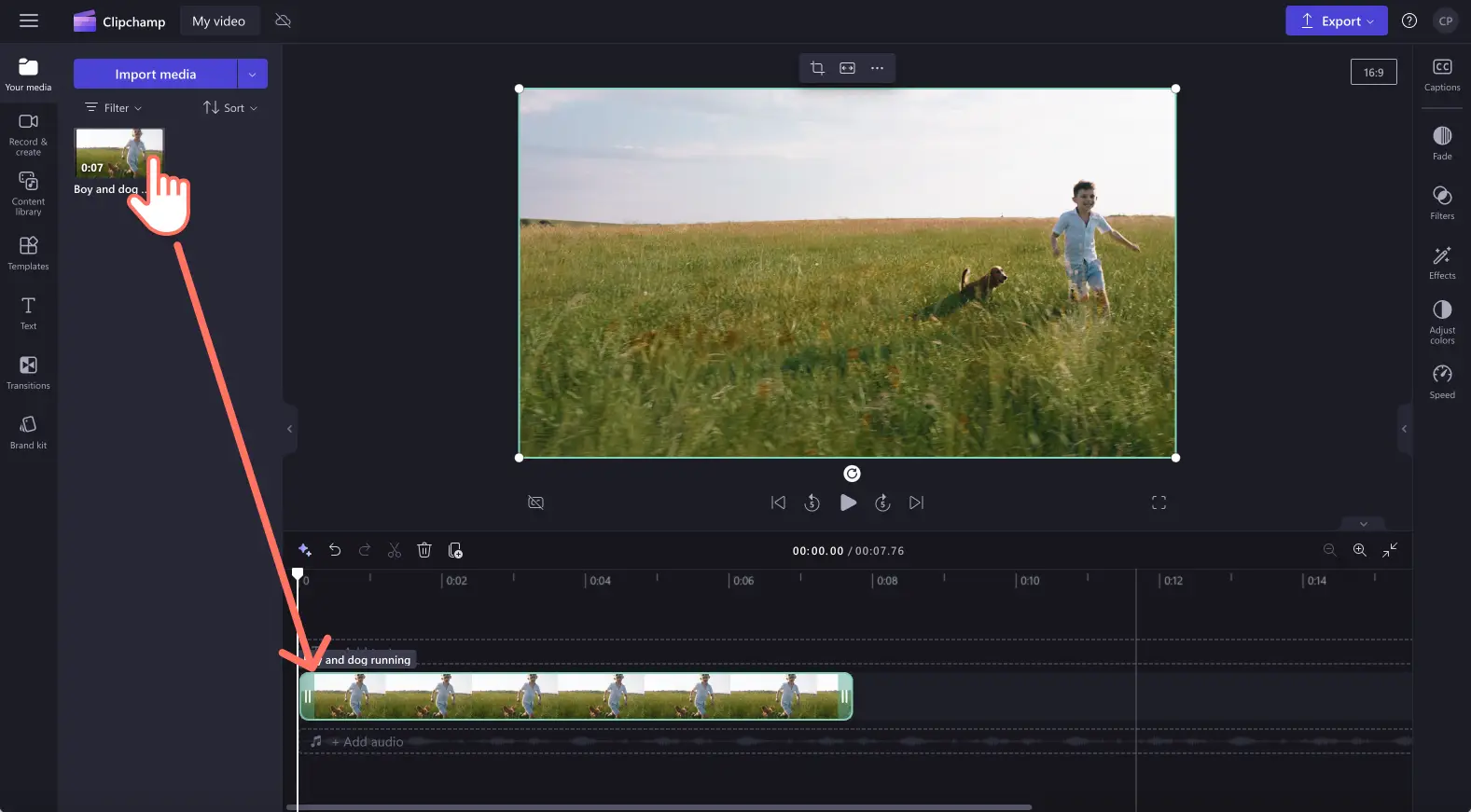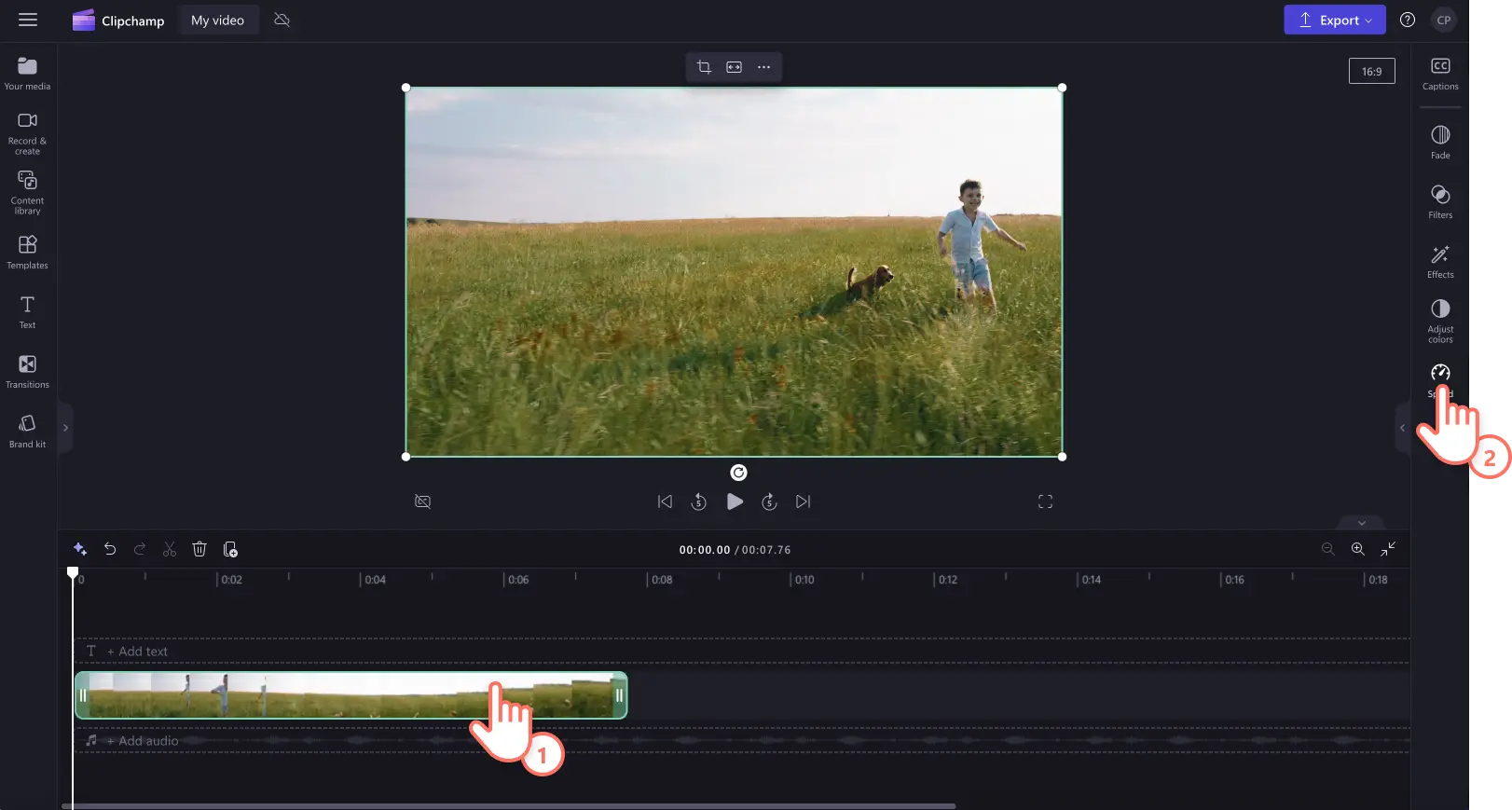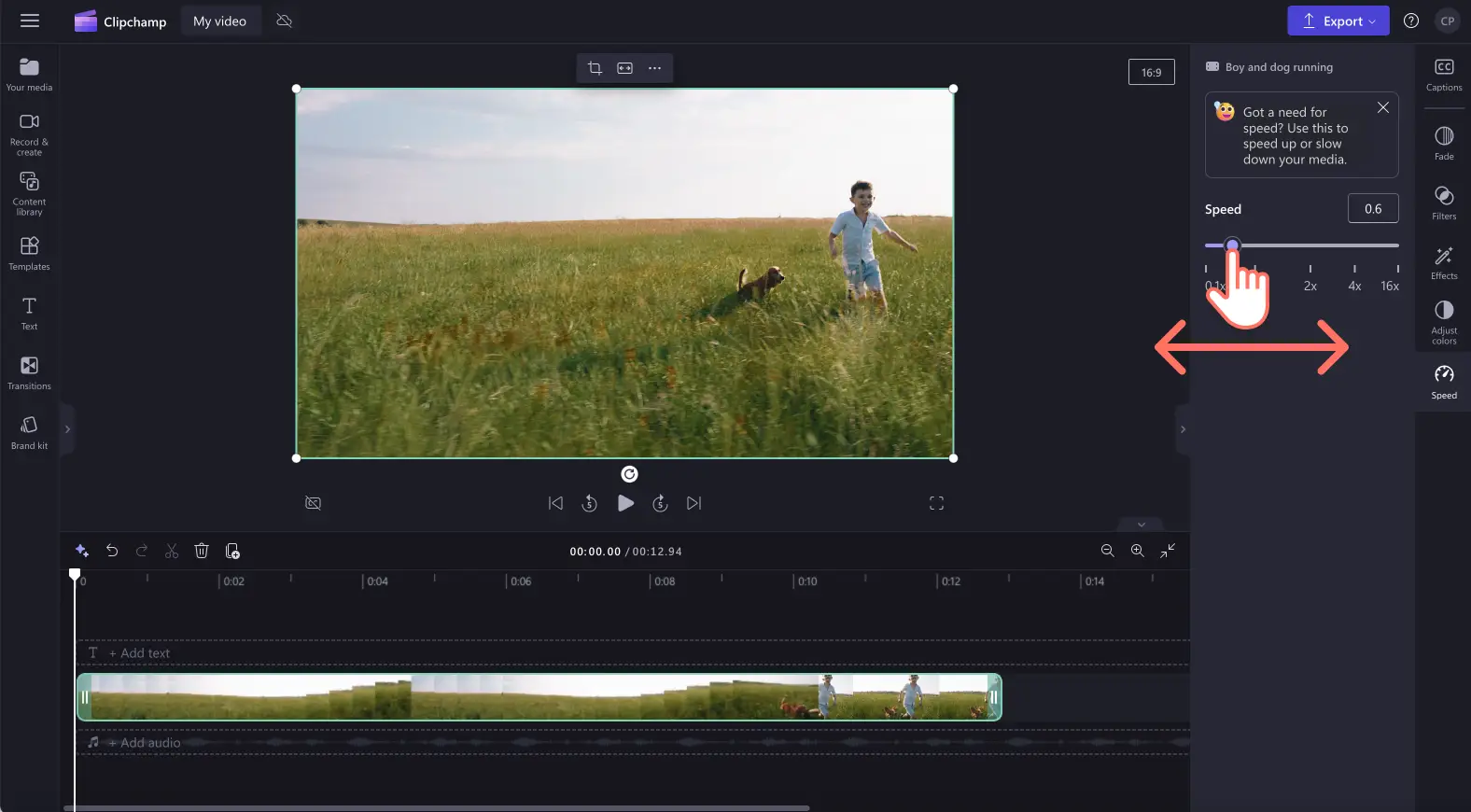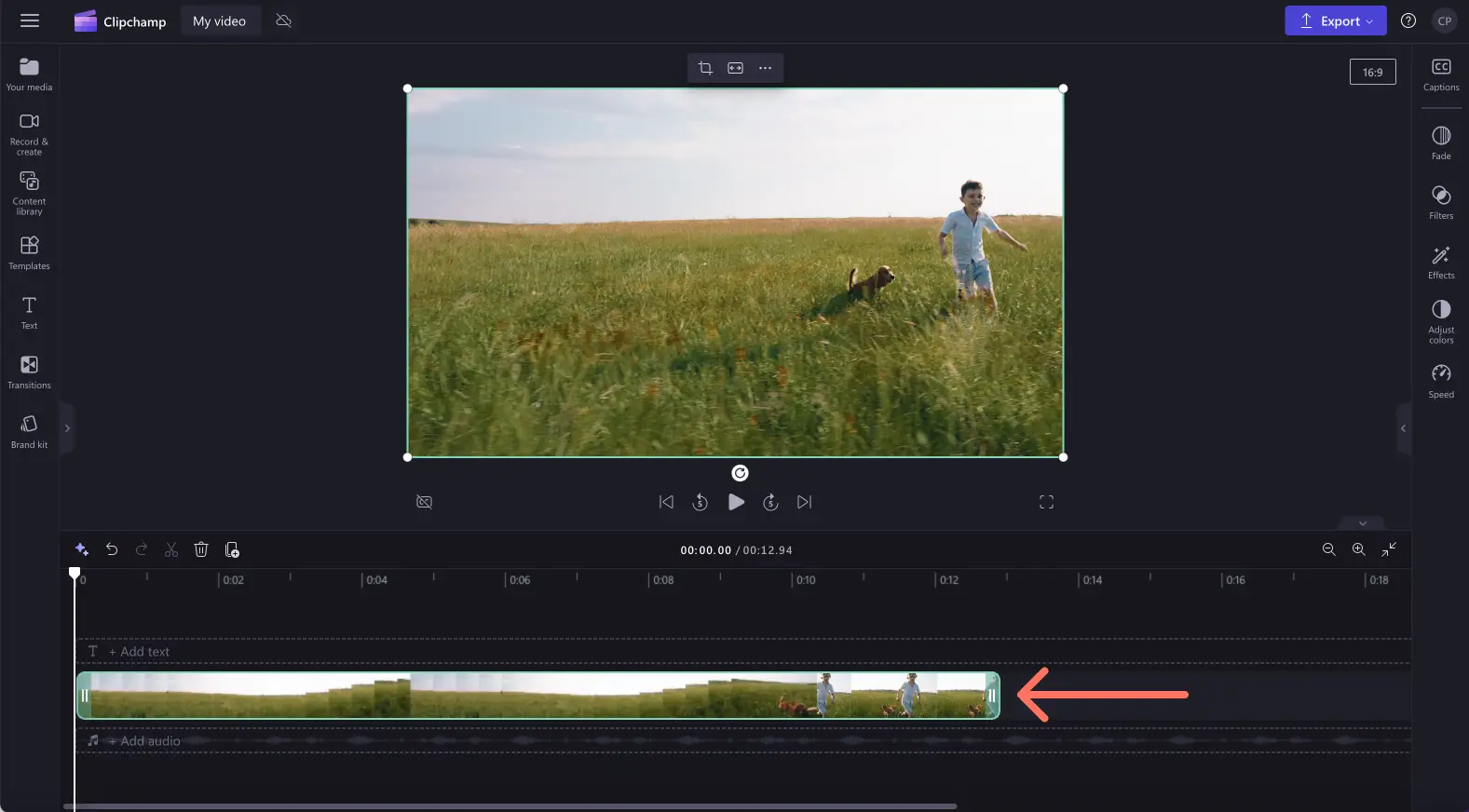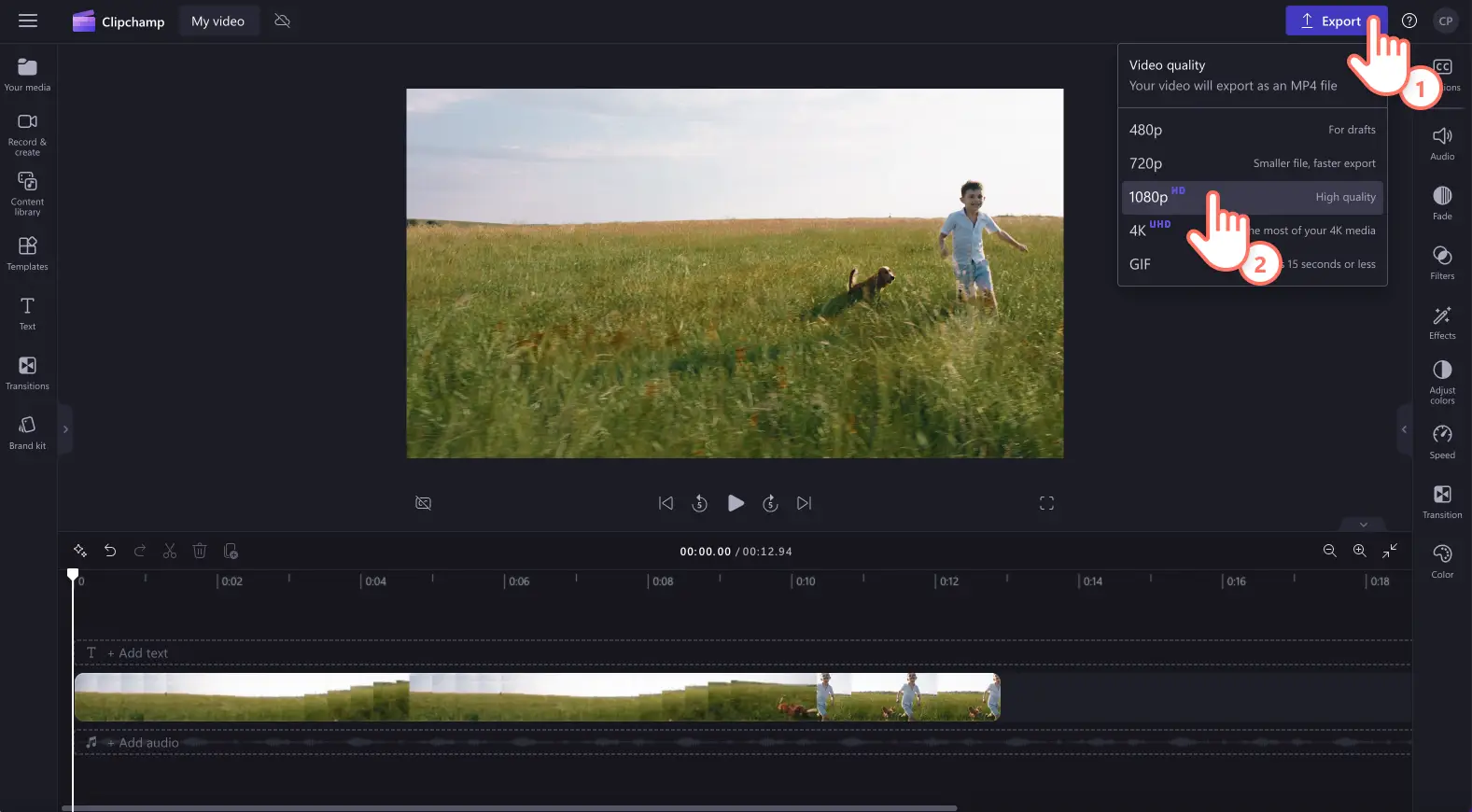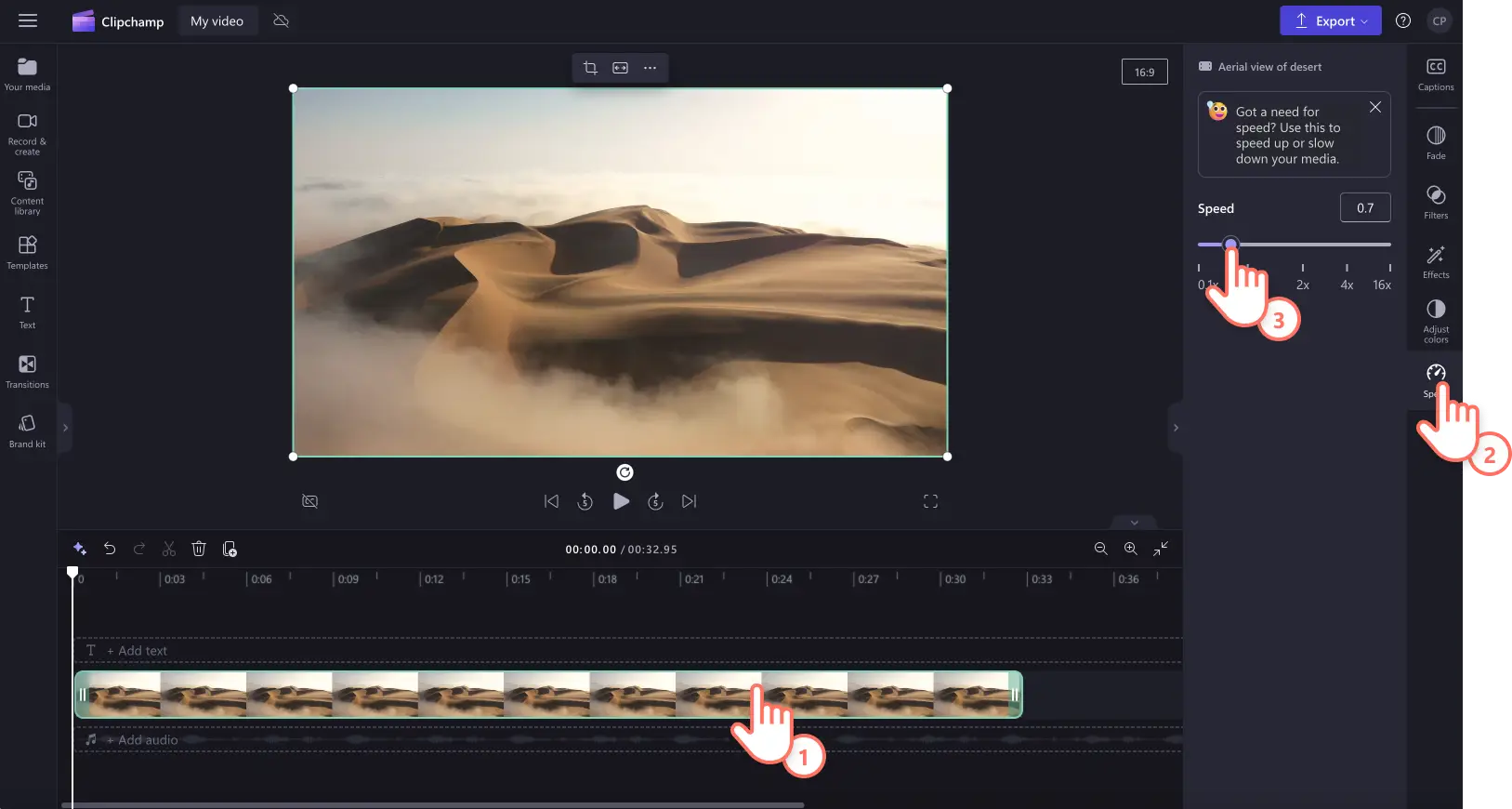Dikkat! Bu makaledeki ekran görüntüleri kişisel hesaplar için Clipchamp'ten alınmıştır. Aynı ilkeler Clipchamp iş ve okul hesapları için de geçerlidir.
Bu sayfada
Sıradan bir video klibini, ağır çekim videoya mı dönüştürmek istiyorsunuz?Sadece ağır çekime dönüştürerek videonuza gerilim ekleyebilir, duyguları güçlendirebilir ya da netliğini artırabilirsiniz.
Clipchamp’teki ağır çekim efektiyle hızını düzenleyerek videonuzu ücretsiz şekilde ağır çekim haline getirebilirsiniz.Clipchamp video düzenleyici ile ağır çekim video oluşturma hakkında bilgi edinmek için okumaya devam edin.
Clipchamp’te bir videoyu ağır çekim hale getirme
1. Adım Videonuzu içeri aktarın veya bir stok görüntü seçin
Kendi video, görüntü ve ses dosyalarınızı içeri aktarmak için bilgisayarınızdaki dosyalara göz atmak üzere araç çubuğundaki medyanız sekmesinden medyayı içeri aktar düğmesine tıklayın veya OneDrive’ınızı bağlayın.
Bir stok videoyu ağır çekim hale getirmek isterseniz araç çubuğundaki video kitaplığı sekmesine tıklayın.Videonuza en uygun stok varlığı seçmek için telifsiz video kitaplığımıza göz atın. Stok varlıklar arasında, anahtar sözcüklerle arama yapmak için arama çubuğunu kullanın ya da bir video kategorisi içindeyken daha fazla göster düğmesine tıklayın.
Videonuzu zaman çizelgesine sürükleyip bırakın.
2. AdımVideonuzu ağır çekim hale getirin
Not: Ağır çekim efekti, ses ve videonun birbirine ekli olduğu durumlarda sesinizin de hızını değiştirecektir.Yalnızca videonuzun hızını değiştirmek isterseniz bu öğreticiyi izleyerek sesi görüntüden ayırmanız yeterlidir.
Videonuzu ağır çekime dönüştürmek için zaman çizelgesinde videoya tıklayarak yeşil renkle vurgulanmasını sağlayın ve ardından özellik panelinde hız sekmesine tıklayın.
Burada hız kaydırıcısını sola sürükleyerek hızı azaltabilir ve videoyu ağır çekim hale getirebilirsiniz.Videonuzu ağır çekim hale getirmek için 1’den düşük bir sayısal değer de, örneğin 0.4, kullanabilirsiniz.
Bunun ardından videonuz zaman çizelgesinde süre açısından daha uzun ve ağır çekim halde görüntülenecektir.
3. Adım Videonuzun önizlemesini görüntüleyin ve kaydedin
Yeni ağır çekim videonuzu kaydetmeden önce oynat düğmesine basarak önizlemesine bakın. Kaydetmeye hazır olduğunuzda dışarı aktar düğmesine tıklayın ve bir video çözünürlüğü seçin. Tüm videoları 1080p video çözünürlüğünde kaydetmenizi öneririz. Ücretli aboneler videoları 4K çözünürlükte kaydedebilirler.
Sıradan bir videoyu, ağır çekim videoya dönüştürmek konusunda daha fazla yardım almak için videoları hızlandırma ve yavaşlatma blogumuza göz atabilirsiniz.
Videonuzun sesini ağır çekim hale getirme
Ses içeren videolarınızı ağır çekim hale getirmek için aşağıdaki adımları izleyin.
Not: Ses dosyanız, zaman çizelgesinde videoya ekli ise ses otomatik olarak yavaşlar ve hızında değişim görülür.
Ses içeren videonuzu içeri aktarın ve zaman çizelgesine sürükleyip bırakın.
Videonuza tıklayarak yeşil renkle vurgulanmasını sağladıktan sonra, özellik panelinden hız sekmesine tıklayın.
Videonuzu ağır çekim hale getirmek için hız kaydırıcısını sola sürükleyin.Bunun yerine bir sayısal değer de yazabilirsiniz.Bu, hem görüntünün hem de sesin hızını düzenleyecektir.
Ağır çekim değişikliklerini geri almak için hız seçiciyi sıfıra getirerek orijinal haline döndürmeniz yeterlidir.Zaman çizelgesindeki geri al ve yinele düğmelerine de tıklayabilirsiniz.
Ses ve videoyu ağır çekim hale getirmek konusunda daha fazla yardım almak için sesi hızlandırma ve yavaşlatma blogumuza veya YouTube öğreticimize göz atabilirsiniz.
Videoyu ağır çekim hale getirmek için 6 sebep
Sinematik YouTube videolarınızın hızını azaltarak dramatik bir efekt ekleyebilir, dramayı öne çıkarabilirsiniz.
Ağır çekim etkisi kullanarak doğum gününün öne çıkan anları, içten buluşmalar ve düşünceli e-kartlardaki görüntülerin duygusal etkisini artırabilirsiniz.
Sıradan videoları komik ağır çekim GIF’lere dönüştürmek için çevrimiçi GIF oluşturma aracını kullanarak esprili ve etkileyici kısa videolar oluşturabilirsiniz.
İzleyicilerin, ağır çekimde izlemesini kolaylaştırarak eğitici videolar ve öğreticileri daha anlaşılır hale getirebilirsiniz.
Aksiyon videolarını ağır çekim hale getirmek için yavaşlatarak bir spor olayını, beceriyi veya hareketi öne çıkarabilirsiniz.
Videoyu ağır çekime dönüştürerek manzaralara ve seyahat videolarınıza sanatsal bir hava katabilirsiniz.
Sık sorulan sorular
Yavaş çekim video efekti ücretsiz mi?
Clipchamp’te hız seçme özelliği tüm kullanıcılar için ücretsizdir. Farklı abone seçeneklerini görmek isterseniz fiyatlandırma sayfasına göz atın.
Ses de ağır çekime dönüşebilir mi?
Evet. Eğer video klibinizde ses varsa ses de ağır çekime dönüşür.Klibinizin sesini değiştirmek istemiyorsanız sesi videonuzdan ayırın ve yalnızca videonuzu düzenleyin.
Hangi videolar ağır çekimde en iyi sonucu verir?
İçerik oluşturucular her video tarzını ağır çekim videoya dönüştürebilir.Aksiyon sporlarından, yemek pişirme öğreticilerine, evcil hayvanlara, çocuklara ve özel etkinlere hatta tanıtım pazarlama videolarına kadar.Videonun hızını dilediğiniz hıza ayarlayabilirsiniz.
Instagram için ağır çekim video oluşturabilir miyim?
İçerik oluşturucular, Clipchamp video düzenleyicideki ağır çekim efektini kullanarak kolayca Instagram Reels, akış içi videolar, hikayeler ve canlı videoları ağır çekimde oluşturabilirler.
Hız seçici ile sıradan videoları zahmetsizce ağır çekim videolara dönüştürebilirsiniz.Video düzenleme konusunda daha fazla ipucu için video kalitesini artırma başlığına göz atabilirsiniz.
Hemen videolarınızı Clipchamp ile ücretsiz olarak düzenlemeye başlayın veya Clipchamp Windows uygulamasınıindirin.